要求审批列表或库中的项目
列表和库通常包含敏感信息,例如市场营销活动预算或人力资源计划。 必须仅让特定用户查看项目或文件的"官方"版本。
在内容对特定用户可见之前,您可以要求审批项目或文件。 通过要求审批,组织可以在其敏感内容中应用显著级别的质量和安全性。
-
导航到需要审批的列表。
-
选择设置

-
在"常规设置"部分中,选择"版本控制设置"。
-
在" 内容审批" 部分中,选择" 是 "以回答"需要 提交项目的内容审批?" 在" 项版本历史记录 "部分中,指定是否希望每次编辑项目时创建版本。 还可以选择限制保留的版本数。
-
在" 草稿项目安全性 "部分中,确定哪些用户可以在列表中查看草稿项目。
提示: 如果需要对已包含项目的列表或库进行内容审批,则库中的所有项目都标记为"已批准"。
-
可以选择以下任一选项:
-
可以阅读列表中的项目的用户。
-
仅可以编辑列表中的项目的用户。
-
只有可以批准列表中的项目的用户以及项目作者。
-
-
选择“确定”。
如果有人将项目提交到需要审批的列表或库,则它处于"挂起"状态,直到 (至少具有管理列表权限级别的用户) 审批。 等待审批时,它仍保持"挂起 " 状态。
通常,当项目状态为"挂起"时,只有项目发起者以及有权管理列表和库的用户才能看到它。 在其状态从"挂起"变为"已批准"后,任何有权查看列表或库的用户都可以看到它。
拒绝的文章将一直保留到列表或库中,直到发起者(或拥有必要权限的其他人)删除它们。 列表或库中已存在的任何项目或文件都将自动获得" 已批准" 状态。
重要: 如果网站库中的安全性配置为允许任何用户读取项目,则对网站具有读取权限的任何人都可以查看列表或库内的所有项目,无论项目是否 为"已批准 "状态。
注意: 只有具有"完全控制"或"设计"权限的用户才能更改SharePoint设置。
-
转到SharePoint审批的库。
-
选择设置

如果未看到这些菜单项,请选择"库",在"设置"组中,选择
库设置。
-
若要打开版本控制设置页,请在"常规设置下选择"版本控制设置"。
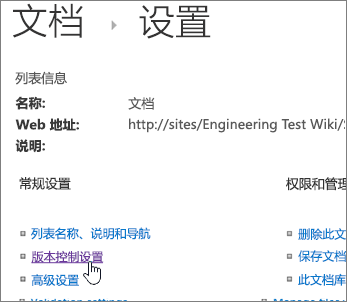
-
在" 内容审批" 部分中,选择" 是 "以回答"需要 提交项目的内容审批?" 在" 文档版本历史记录 "部分中,指定是否 SharePoint 编辑文件时创建版本。 还可以选择限制保留的版本数。
-
在" 草稿项目安全性 "部分中,确定哪些用户可以查看文档库中的草稿项目。
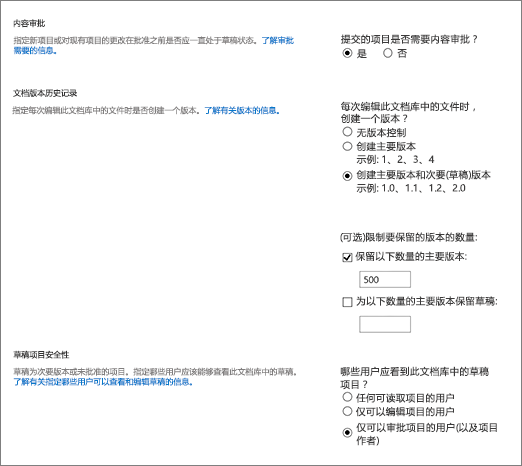
提示: 如果需要对已包含项目的列表或库进行内容审批,则库中的所有项目都标记为"已批准"。
-
可以选择以下任一选项:
-
可以阅读列表中的项目的用户。
-
仅可以编辑列表中的项目的用户。
-
只有可以批准列表中的项目的用户以及项目作者。
-
-
选择“确定”。
如果某人将项目或文件提交到需要审批的列表或库,则它的状态为"挂起"状态,直到具有这样做的必要权限的用户批准它。 等待审批时,它仍保持"挂起 " 状态。
通常,当项目或文件的状态为"挂起"时,只有项目或文件发起者以及有权管理列表和库的用户才能看到它。 在其状态从"挂起"变为"已批准"后,任何有权查看列表或库的用户都可以看到它。 拒绝的文章将一直保留到列表或库中,直到发起者(或拥有必要权限的其他人)删除它们。 列表或库中已存在的任何项目或文件都将自动获得" 已批准" 状态。
重要: 如果网站库中的安全性配置为允许任何用户读取项目,则具有网站读取权限的任何人都可以查看列表或库中的所有项目,无论项目是否位于"已批准"状态。
只有具有"完全控制"或"设计"权限的人员才能更改列表或库设置。
设置项目或文件所需的审批
-
如果网站列表或库尚未打开,请在"快速启动"窗格中选择其名称。
-
在功能区上,选择"库 工具" 或 "列表工具 "组中" 库" 选项卡。
-
如果正在库中工作,请选择"库设置"。 如果在列表中操作,请选择"列表设置"。 本示例将打开"库设置页。
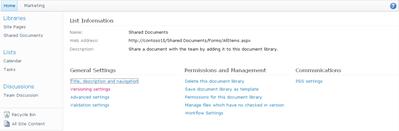
-
在"常规设置下,选择"版本控制设置"。 "版本控制设置页面随即打开。
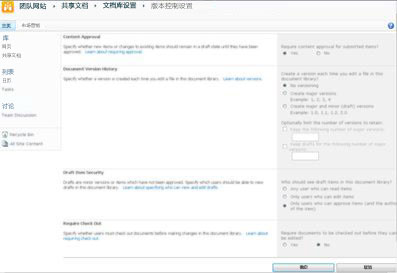
-
在" 内容审批" 部分中, 选择"是 "以回答"需要提交项目 的内容审批?" 问题。
-
在" 草稿项目安全性 "部分中,确定哪些用户可以查看文档库中的草稿项目。 本示例仅 选择了可以审批项目 (用户以及项目) 作者。
-
选择“确定”。
以下示例显示将"需要内容审批"选项设置为"是"后库中的"已批准的项目"。 由于这些文件已在库中,因此它们会自动获得批准。

最终,您的组织可能会发现需要审批特定列表或库中的每个项目可能不方便或不必要。 该要求不仅需要授权或拒绝审批人员的时间,还阻止用户轻松协作处理文件或项目。 如果您确定您的组织不再需要审批每个项目或文件,您可以删除该要求。
删除对列表或库中的项目或文件进行审批的要求
-
如果网站列表或库尚未打开,请在"快速启动"窗格中选择其名称。
-
在功能区上,选择"库工具"组中"库"选项卡或"列表工具"组的"列表"选项卡。
-
如果正在库中工作,请选择"库设置"。 如果正在处理某个列表,请选择"列表设置"。 本示例将打开"库设置页。
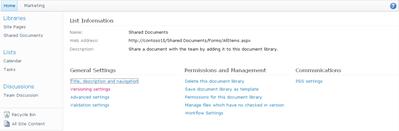
-
在"常规设置下,选择"版本控制设置"。 "版本控制设置页面随即打开。
-
在" 内容审批" 部分中,选择 " 否"以回答"需要提交项目 的内容审批?" 问题。 将出现一个警告对话框。
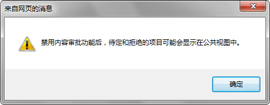
-
若要关闭消息,请选择"确定"。
-
若要关闭"版本控制设置对话框,请选择"确定"。 返回到列表或库 时,页面上 不再提供"审批状态"。 有权查看列表或库的所有用户都可以查看驻留在那里的所有内容。
有关详细信息,请参阅批准或拒绝网站列表或库中的项目或文件以及审批工作流的"全部"。







